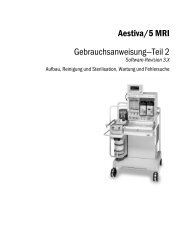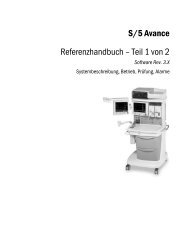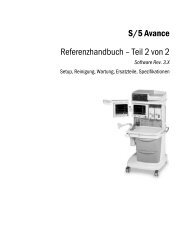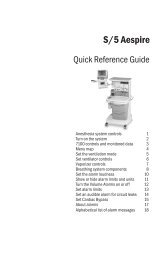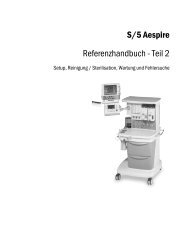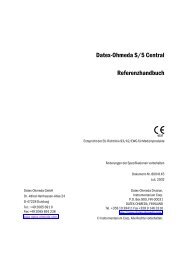GE Datex-Ohmeda S/5 Compact Anästhesie Monitor ...
GE Datex-Ohmeda S/5 Compact Anästhesie Monitor ...
GE Datex-Ohmeda S/5 Compact Anästhesie Monitor ...
Erfolgreiche ePaper selbst erstellen
Machen Sie aus Ihren PDF Publikationen ein blätterbares Flipbook mit unserer einzigartigen Google optimierten e-Paper Software.
Installationseinstellungen ändern<br />
Die Installationseinstellungen des <strong>Monitor</strong>s sind in allen Anwendermodi gleich. Die Änderungen bleiben bis zu erneuten Änderungen gespeichert.<br />
<strong>Monitor</strong> einst. drücken und Install./Service wählen, Passwort eingeben und Installation auswählen.<br />
Drucker<br />
EKG-Ausdrucktyp: 2x6-25, 2x6-50 oder 3x4-25 wählen.<br />
Momentaufzeichn.: 12,5 oder 25 mm wählen.<br />
Drucker-Anschluss: Druckeranschluss auswählen (Default: Kein).<br />
Papierformat: DIN A4 oder Letter auswählen (Default: A4).<br />
Alarm-Optionen<br />
Grenze anzeigen: JA wählen zur Anzeige von Alarmgrenzen in den<br />
Zahlenfeldern.<br />
Audio AUS: JA wählen zur Aktivierung der Alarmtonunterdrückung.<br />
Nach der Auswahl von NEIN (Default) erscheinen keine<br />
Unterdrückungsoptionen im Menü Audio EIN/AUS unter Alarm-Einst.<br />
Daueralarme: JA wählen zur Anzeige der Alarmmeldungen bis zum<br />
Drücken der Taste Alarme aus 2 Min.<br />
Erinnerungston: Lautstärke des akustischen Alarmerinnerungstons<br />
ändern.<br />
Alarmtöne: Alarmtöne auswählen.<br />
Bildschirm-Setup<br />
Anzahl der Farben für den LCD-Bildschirm ändern (das Ergebnis hängt<br />
vom Typ des LCD-Bildschirms ab).<br />
<strong>Monitor</strong>-Einstellungen<br />
<strong>Monitor</strong>-Typ: <strong>Monitor</strong>-Typ definiert den Text auf dem Startbildschirm.<br />
ARRWS-Netzwerk: JA wählen, wenn eine Arrhythmie-Workstation am<br />
Netzwerk angeschlossen ist.<br />
ARK-Einstellung: Dokumentation EIN/AUS wählen und<br />
Einstellungen ändern.<br />
Parameter-Einst.: Grundlagen für Tidalvolumen-Kalkulation sowie<br />
CO 2 -Feuchtigkeitskompensation und Darstellung des inspiratorischen<br />
Flows einstellen.<br />
Einheiten<br />
• Einheiten für Größe, Gewicht, Parameter, Energieverbrauch,<br />
Laborwerte und Kalkulationen ändern.<br />
• Temperatur-Einheiten können im Menü Temp-Einstellung<br />
geändert werden (Weiteres — Resp&Temp-Einst. — Temp-<br />
Einstellung) und CO 2 Einheiten im Menü CO2-Einstellung<br />
(Atemwegs Gas — CO2-Einstellung). Die Änderungen sind<br />
dauerhaft.<br />
12